Quelques informations permettant de se familiariser avec Adobe Lightroom.
Principe de fonctionnement
Lightroom permet de gérer son flux photo (Digital Asset Management / DAM) et d’effectuer la post-production (éditer) celles-ci.
Lightroom est non-destructeur c-à-d que la photo n’est jamais modifiée par Lightroom.
Les modifications et informations (ex : métadonnées) sont stockées dans un Catalogue (Fichier .lrcat).
LR gère également très bien la présence (ou non) de photos sur un disque externe. Lorsque celui-ci est déconnecté les photos restent visibles en LR, et même éditables si on a choisi de créer des smart preview de celles-ci.
Il est possible de :
- Travailler sur plusieurs PC/MAC (2 autorisés par la licence LR CC) en copiant le catalogue original vers la 2ieme machine.
- D’exporter un répertoire/collection comme un catalogue (click droit sur le répertoire/collection) et puis d’importer celui-ci dans un autre catalogue.
- De travailler sur des images se trouvant sur un disque externe non connecté.
- Synchroniser les collections vers le web et de traiter ses photos en ligne via l’interface Web de LR. (LR CC uniquement)
- D’utiliser l’application mobile Lightroom pour traiter ses photos à partir d’une tablette, et ce lorsque celles-ci sont dans des collections synchronisées vers le web. (LR CC uniquement)
Cas d’usage
Ma station de travail principale est mon iMac et ma secondaire mon MBP. Lorsque je suis en vacances je n’ai que mon MBP pour traiter mes (nouvelles) photos.
- Copier le catalogue de l’iMac vers le MBP en générant des Smart Preview.
- Si souhaité copier les photos, en toute ou partie, vers le MBP. Cela peut se faire automatiquement si on utilise des services de type Onedrive ou Dropbox.
- Ajouter les nouvelles photos et les traiter sur le MBP.
- Exporter le répertoire/collection vers un nouveau catalogue (temporaire) en incluant les photos (check box).
- Importer dans le catalogue LR Imac le catalogue et les photos du catalogue LR exporté (temporaire).
- Les nouvelles photos et leur traitement se trouvent sur le MBP et sur l’IMac.
Fichiers utilisés par Lightroom
- .lrcat : Le catalogue qui contient les modifications apportées aux photos, et uniquement celles-ci car les photos elles-même ne s’y trouvent pas. Perdre le .lrcat signifie perdre toutes les modifications. Il faut donc en faire des copies de sauvegarde régulières.
- .lrdata (qui contient les .lrprev) : Généré automatiquement par LR dans le but d’accélerer la visualisation des images en LR. Si .lrdata n’existe plus, LR le recrée au fil du temps et des besoins. Une variante existe également pour les Smart Preview. Pas nécessaire de faire une copie de sauvegarde. Le fonctionnement est réglable dans Catalog Settings > File Handling.
- Le répertoire contenant les photos. A sauvegarder régulièrement. L’emplacement de ce répertoire est réglable dans Catalog Settings > General.
Gestion des méta-données
Lightroom écrit automatiquement les ajustements et les paramètres d’ajustement de la photo dans son catalogue sans altérer l’image originale (traitement non destructif).
Vous pouvez également indiquer à Lightroom d’écrire ces modifications dans un format « XMP », standardisé par Adobe.
Il y a deux avantages majeurs à écrire ces méta-données XMP automatiquement sur votre disque :
- Les programmes supportant le format XMP (ex : Photoshop) sont capables d’interpréter tout ou partie de ses informations et vous évitent donc de devoir réintroduire titre, auteur, … voir vont appliquer automatiquement les modifications effectuées à vos images (cadrage, luminosité, …). Sans cela ces informations ne seront connues que de Lightroom seul.
- Si vous perdez le catalogue Lightroom (malgré vos backups), il vous suffira d’importer à nouveau vos images en veillant à désactiver l’application de presets (meta-données, ajustements, …) lors de l’import pour retrouver en Lightroom vos photos traitées .
Les meta-données seront écrites dans un « cart file filename.xmp » si vous conservez le format RAW propriétaires de vos photos ou au sein du fichier lui-même pour tout autre format (JPG, RAW Standardisé Adobe .DNG, …). Etant donné que je converti toujours mais RAW vers le format DNG lorsque je les importe dans LR, les informations sont stockées dans le DNG (format RAW standardisé de Adobe).
Pour activer l’écriture automatique des méta-données et des ajustements en Lightroom :
- Choisissez la commande Edition > Paramètres du catalogue (Windows) ou Lightroom > Paramètres du catalogue (Mac OS).
- Cliquez sur l’onglet Métadonnées.
- Sélectionnez « Ecrire automatiquement les modifications de métadonnées en XMP ».
Exporter des photos
Dans Lightroom, vous n’enregistrez pas les photos comme d’habitude. Au lieu de cela, vous exportez vos photos. Vous pouvez exporter des photos dans une grande variété de formats de fichier adaptés à un grand nombre d’utilisations. Par exemple, vous pouvez exporter des photos au format JPEG en vue d’un partage en ligne ou des fichiers TIFF pour une publication imprimée.
En savoir plus :
- https://helpx.adobe.com/fr/lightroom/help/exporting-photos-basic-workflow.html
- https://helpx.adobe.com/fr/lightroom/help/export-files-disk-or-cd.html
Pour exporter vers Facebook le principe de base est de limiter la taille de l’image sur sa plus grande dimension à 2047px et de charger en utilisant l’option « Haute Qualité » de Facebook.
LR a un « Publish Service » standard pour Facebook. Il suffit de le paramétrer avec les options ci-dessous pour obtenir de bons résultats en suivant les instructions de mise en place du service de publication.

Alternatives moins chères … ou gratuites
Mais encore …
- 10 More Things I Would Tell a New Lightroom User (Lightroom Killer Tips)
- A beginners guide … (FStoppers)
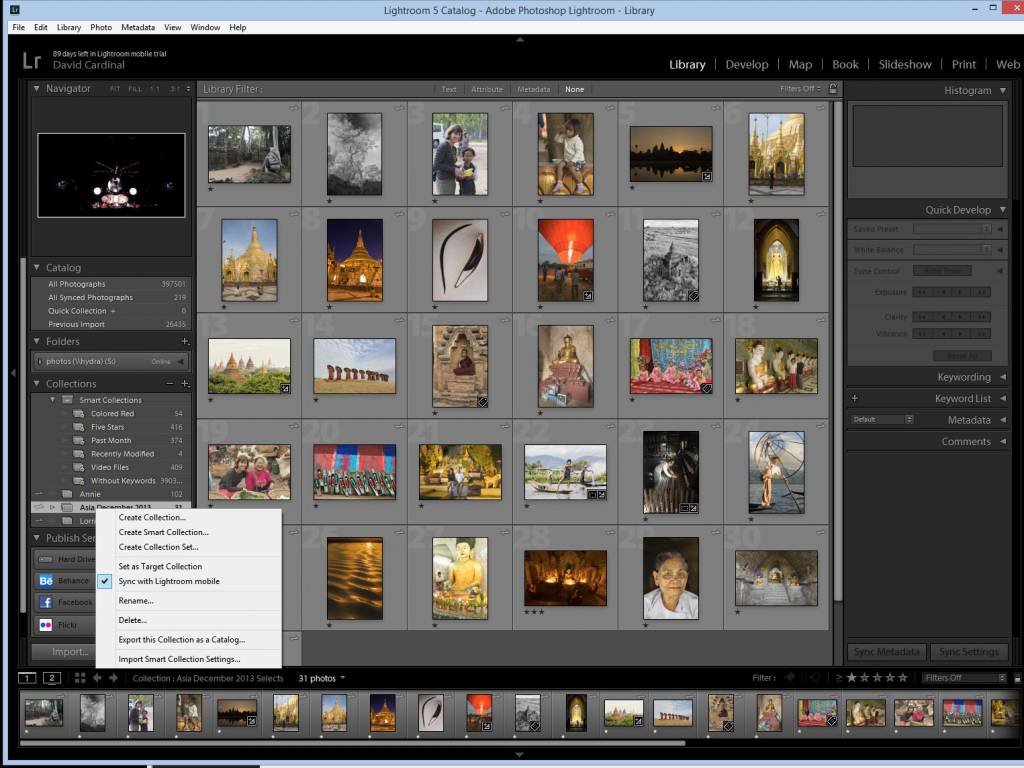


Laisser un commentaire